Как перенести контакты с SIM-карты на iPhone
1,5 тыс. просмотров
8 акций
2 минут чтения
Лусимара Леандро
8 июля 2021
Избегайте потери телефонной книги, перенося контакты с SIM-карты на iPhone и синхронизируя их с другими устройствами Apple.
Такие как Яблоко не поддерживает iPhone хранить контакты непосредственно на SIM-карте, самый простой способ сохранить ваши номера в безопасности и синхронизировать — это перенести контакты с SIM-карты на iPhone или сохранить номера на ICloud. В обоих случаях процесс проходит относительно быстро. В зависимости от количества контактов на SIM-карте передача может завершиться в несколько секунд. Но перед запуском на устройстве необходимо войти в учетную запись электронной почты, желательно ту, которую вы используете в iCloud. Тем не менее, давайте перейдем к учебнику!
Как перенести контакты с SIM-карты на iPhone
- Идти к Настройки на вашем iPhone, а затем нажмите Связи;
- тогда выбирай Импорт контактов с SIM-карты;
- Тогда просто выберите На моем iPhone.
 Как только это будет сделано, песни будут сохранены на вашем устройстве.
Как только это будет сделано, песни будут сохранены на вашем устройстве.
Синхронизируйте контакты с iCloud и используйте на других устройствах Apple
Хранить контакты, сохраненные только на чипе или в телефонной книге смартфона, возможно, не лучшая идея, ведь в случаях кражи злоумышленник первым делом избавляется от чипа. Кроме того, если ваш iPhone сломается, вы потеряете все свои контакты. Следовательно, синхронизировать контакты в icloud это может избежать проблем в будущем и даже позволяет вам иметь доступ к данным на разных устройствах Apple.
- Чтобы сохранить контакты в облаке, перейдите на Настройки. Затем выберите вариант Связи;
- Теперь прокрутите вниз и нажмите «Импорт контактов с SIM-карты»;
- Наконец, коснитесь ICloud.
После завершения этого шага вы сможете получить доступ к контактам в другие яблочные устройства, поскольку информация будет автоматически передаваться между iPhone и связанной учетной записью iCloud.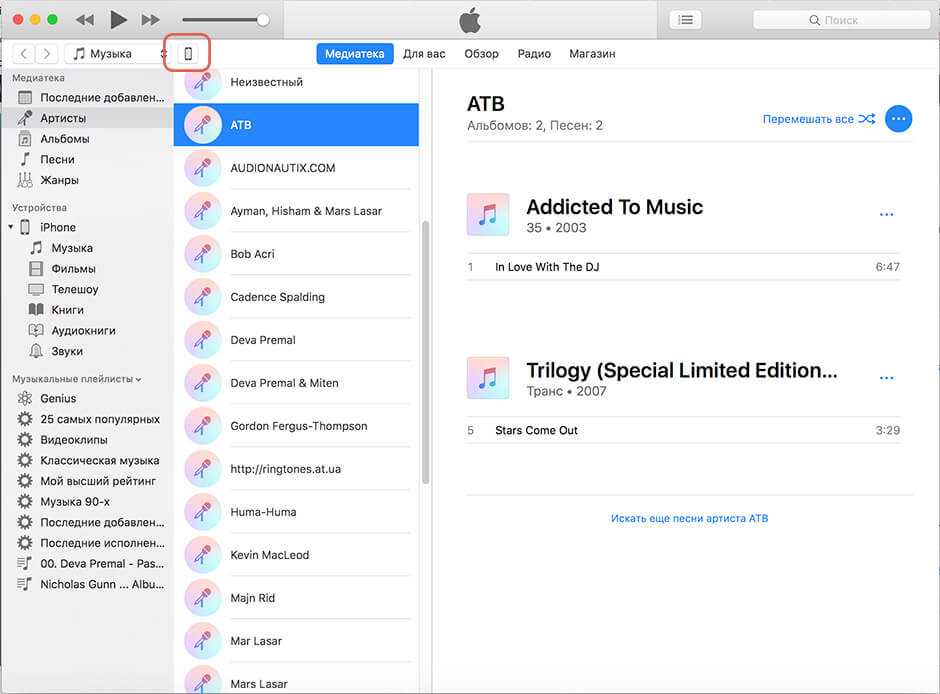 Вы также можете получить доступ к контактам или изменить их в айклауд сайт ОУ не iCloud для Windows.
Вы также можете получить доступ к контактам или изменить их в айклауд сайт ОУ не iCloud для Windows.
См. также:
Узнайте, шаг за шагом, как перенести контакты с айфона на андроид или через видео ниже:
Источник: Яблоко [1] e [2].
Подпишитесь, чтобы получать наши новости:
E-mail *
Ежедневный информационный бюллетень Еженедельная сводка
- ICloud
- айфон (iOS)
Всего
8
Акции
Похожие сообщения
С помощью Draw Any, которая использует ветвь Stable Diffusion, вы можете создавать свои селфи с помощью искусственного интеллекта.
iPhone полон классных уловок и функций. Давайте узнаем немного больше о том, на что способен этот смартфон, проверьте это!
Узнайте, как использовать инструмент «Волшебный ластик» в Google Фото для удаления ненужных объектов с ваших фотографий.
Эффективные подходы 6 для передачи контактов между iPad и iPhone
Размещено от Сомей Лиам / 16 апреля 2021 г. 09:00
Независимо от того, обновляетесь ли вы до нового iPad или у вас есть два устройства iOS, синхронизация контактов между iPad и iPhone это полезный навык. Apple представила iCloud еще в 2011, и этот облачный сервис может легко передавать контакты между устройствами iOS. Однако это не единственный способ синхронизации контактов. Мы поделимся с 6 способами достижения этого.
Список руководств
- Часть 1: передача контактов между iPad и iPhone через SIM-карту
- Часть 2. Синхронизация контактов с iPad на iPhone с помощью настроек iCloud
- Часть 3: Перенос контактов с iPhone на iPad с iCloud.com
- Часть 4: синхронизация контактов между устройствами iOS с помощью iTunes Backup
- Часть 5. Перенос контактов с iPhone на iPad с помощью Gmail
- Часть 6: Синхронизация контактов между iPhone и iPad с помощью FoneTrans
- Часть 7: Часто задаваемые вопросы о синхронизации контактов между iPhone и iPad
1.
 Передача контактов между iPad и iPhone через SIM-карту
Передача контактов между iPad и iPhone через SIM-карту
Вообще говоря, вы можете хранить контакты как на SIM-карте, так и на смартфоне. Тем не менее, он недоступен на iPad или iPhone. Apple не позволяет сохранять какие-либо данные на SIM-карту. Косвенным решением является телефон Android.
Шаг 1Откройте свой iPad Контакты приложение, выберите контакт и нажмите Поделиться Контакт, выберите Почта отправить контакт на телефон Android по электронной почте.
Шаг 2Поверните Контакты приложение на Android, нажмите Импорт с USB-накопителя скачать контакт iPad.
Шаг 3Затем нажмите Импорт Экспорт > Экспорт на SIM-карту скопировать свой контакт на SIM-карту.
Шаг 4Извлеките SIM-карту из устройства Android и вставьте ее в целевое устройство iOS. Идти к Настройки -> Контакты и нажмите Импорт SIM-контактов.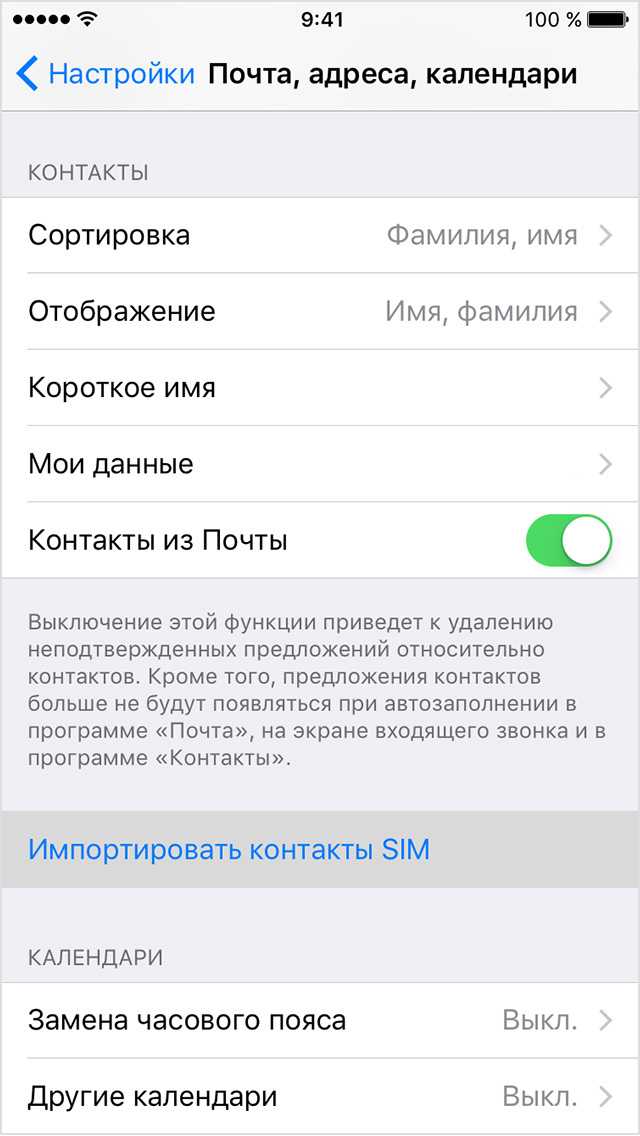
ВниманиеЭтот способ подходит для переноса нескольких контактов с iPad на iPhone.
2. Синхронизация контактов с iPad на iPhone с помощью настроек iCloud
iCloud — это облачный сервис, расширяющий возможности хранения iPad и iPhone. Он также может синхронизировать все контакты с iPad на iPhone в пакетном режиме.
Шаг 1Подключите ваш iPad к Wi-Fi сеть и откройте Настройки приложение
Шаг 2Нажмите на свое имя, голова к ICloud и войдите в свою учетную запись iCloud. Переключить Контакты вариант On позиции.
Шаг 3Перейдите к целевому iPhone, а также подключите его к сети.
Шаг 4Очные Настройки > ICloud, нажмите Выход из системы удалить текущую учетную запись iCloud. Далее нажмите войдите и войдите в учетную запись, которую вы использовали для хранения контактов iPad. После включения Контактыони пойдут на твой айфон Контакты приложение
Внимание: Этот способ доступен только для синхронизации всех контактов с iPad на iPhone.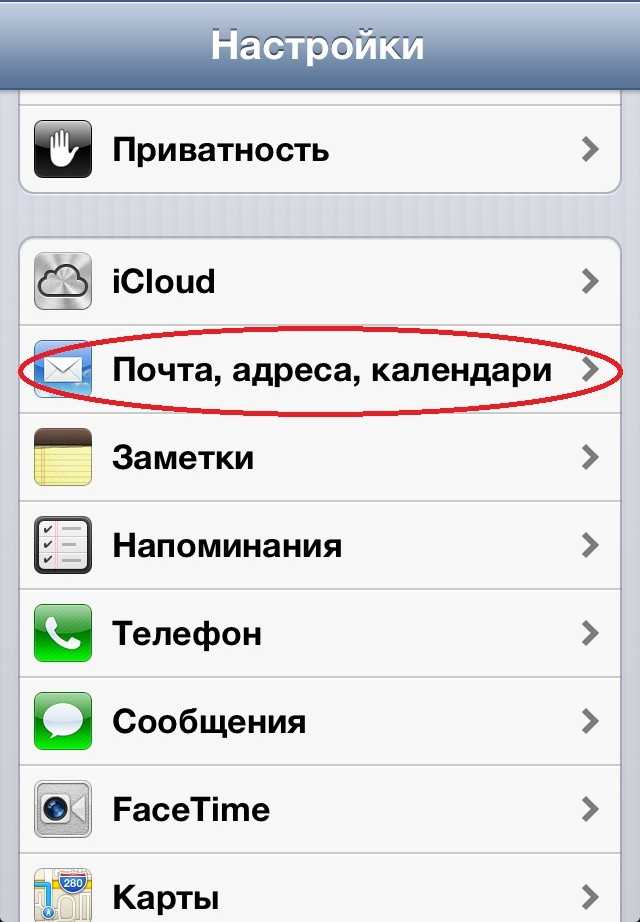
3. Передача контактов с iPhone на iPad с iCloud.com
Если вы хотите использовать iCloud для получения определенных контактов между iPhone и iPad, клиент браузера iCloud может удовлетворить ваши потребности.
Шаг 1Включите пылесос Контакты вариант в Настройки > ICloud на исходном и целевом устройствах iOS.
Шаг 2Откройте веб-браузер на вашем компьютере, посетите веб-сайт iCloudи войдите в учетную запись iCloud, связанную с исходным устройством.
Шаг 3Выберите Контакты после того, как домашняя страница появляется, чтобы отобразить все ваши контакты iPad. Выделите нужные контакты с помощью курсора. Нажмите на принадлежности и выберите Экспорт vCard экспортировать контакты в виде файла vCard.
Шаг 4Выйти учетная запись iCloud и войдите в учетную запись iCloud, которую вы использовали на целевом устройстве. Идти к Контакты и Импорт визитной карточки из списка меню. Выберите файл vCard, который вы только что экспортировали, чтобы немедленно перенести контакты с iPhone на iPad.
Выберите файл vCard, который вы только что экспортировали, чтобы немедленно перенести контакты с iPhone на iPad.
4. Синхронизация контактов между устройствами iOS с помощью iTunes Backup
Резервное копирование iTunes способно переносить контакты с iPhone на iPad. Однако можно установить новый iPad.
Шаг 1Подключите ваш iPhone к компьютеру с помощью кабеля молнии. Откройте последнюю версию iTunes и нажмите Устройство значок. Идти к Заключение > Резервные копии. Выбирать Этот компьютер и нажмите Создать копию создать резервную копию. После этого отключите старый iPhone.
Шаг 2Включите новый iPad и начинайте его настраивать, пока не увидите Приложения и данные экране.
Шаг 3Выберите Восстановление из резервной копии iTunes и подключите iPad к компьютеру с помощью кабеля молнии.
Шаг 4Следуйте инструкциям на экране, чтобы перенести контакты с iPhone на iPad.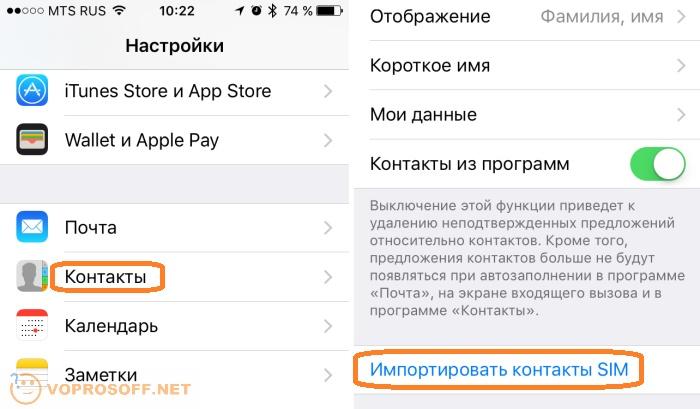
5. Перенос контактов с iPhone на iPad с помощью Gmail
Хотя Gmail — это сервис Google, многие пользователи iPhone и iPad настраивают его на своих устройствах. Это также передача контактов между iPhone и iPad.
Шаг 1Включите айфон, откройте Настройки приложение, нажмите на свое имя и перейдите к Учетные записи и пароли.
Шаг 2Нажмите Добавить учетную запись > Googleвведите имя пользователя Gmail, нажмите Далеевведите свой пароль и нажмите Далее снова.
Шаг 3Переключать Контакты и нажмите Сохраните чтобы подтвердить это. Как только ваш iPhone подключится к Интернету, ваши контакты перейдут на ваш Gmail.
Шаг 4Откройте приложение Gmail на целевом устройстве iOS, войдите в свою учетную запись, и вы сможете найти все контакты в соответствующей папке.
Внимание: Таким образом нельзя передавать контакты с iPhone на iPad. Контакты приложение
Контакты приложение
6. Синхронизация контактов между iPhone и iPad с помощью FoneTrans
FoneTrans для iOS это самый простой способ синхронизации контактов между iPhone и iPad, поскольку он предлагает широкие преимущества, такие как:
- Предварительный просмотр всех контактов для выборочной синхронизации.
- Перенос контактов с iPhone на iPad напрямую.
- Сохраняйте оригинальное качество во время процесса.
- Никаких повреждений на существующих контактах на целевом iPad.
Как синхронизировать контакты между iPhone и iPad
Шаг 1Установите инструмент для передачи контактов
FoneTrans для iOS
С FoneTrans для iOS вы сможете свободно передавать свои данные с iPhone на компьютер. Вы можете не только передавать текстовые сообщения iPhone на компьютер, но также легко переносить фотографии, видео и контакты на ПК.
Передача фотографий, видео, контактов, WhatsApp и других данных с легкостью.

Предварительный просмотр данных перед передачей.
Доступны iPhone, iPad и iPod touch.
Бесплатная загрузка Бесплатная загрузка Узнать больше
Откройте самое простое приложение для передачи контактов после его установки на компьютер.
Подключите iPhone и iPad к компьютеру с помощью грозовых кабелей. После запуска приложения оно обнаружит ваши устройства.
Шаг 2Предварительный просмотр контактов iPhone
Выберите источник iPhone в верхней части окна и перейдите к Контакты вкладка с левой стороны. Теперь вы можете просматривать все контакты на iPhone.
Шаг 3Перенос контактов с iPhone на iPad
Отметьте все контакты, которые вы хотите синхронизировать с iPad, нажмите Устройство значок на верхней ленте и выберите цель IPad, Через несколько секунд контакты будут синхронизированы с iPad с iPhone.
7. Часто задаваемые вопросы о синхронизации контактов между iPhone и iPad
Последний метод, который вы можете попробовать, — это использовать онлайн-сайт. Он запрашивает код IMEI вашего iPhone во время процесса. Вы можете набрать * # 06 # на своем устройстве, чтобы восстановить его, если вы его уже забыли.
Он запрашивает код IMEI вашего iPhone во время процесса. Вы можете набрать * # 06 # на своем устройстве, чтобы восстановить его, если вы его уже забыли.
Посетите https://www.officialsimunlock.com/unlock-phone/iphone и выберите информацию о своем iPhone SE из раскрывающегося списка. Затем нажмите РАЗБЛОКИРОВАТЬ IPHONE.
Однако это несложно, но на выполнение требуется 24 часа. Для экономии времени рекомендуется выбрать FoneLab iOS Unlocker.
6. Часто задаваемые вопросы по разблокировке iPhone SE
Почему мои контакты не синхронизируются между iPhone и iPad?
Если вы выберете iCloud для передачи контактов iOS, ваше хранилище iCloud может быть уже заполнено. Если вы выберете iTunes или другие инструменты, вам следует проверить настройки своей учетной записи или место на компьютере.
Что означает SIM-карта не предоставлена?
Это означает, что ваша SIM-карта чего-то не предоставляет. После переноса контактов iOS вы можете столкнуться с проблемами, связанными с не предоставленной SIM-картой или SIM-картой. Вы можете перезагрузить iPhone, правильно вставить SIM-карту или обратиться за помощью к оператору связи или оператору сети.
Вы можете перезагрузить iPhone, правильно вставить SIM-карту или обратиться за помощью к оператору связи или оператору сети.
Заключение
Мы поделились методами 6 для синхронизации контактов между iPhone и iPad или перенести фотографии с iPhone на iPad в различных ситуациях. Что вам нужно сделать, так это выбрать правильный метод и следовать нашему руководству для его достижения. Если у вас есть другие предложения, запишите их в поле для комментариев.
FoneTrans для iOS
С FoneTrans для iOS вы сможете свободно передавать свои данные с iPhone на компьютер. Вы можете не только передавать текстовые сообщения iPhone на компьютер, но также легко переносить фотографии, видео и контакты на ПК.
Передача фотографий, видео, контактов, WhatsApp и других данных с легкостью.
Предварительный просмотр данных перед передачей.
Доступны iPhone, iPad и iPod touch.

Бесплатная загрузка Бесплатная загрузка Узнать больше
Как перенести контакты с iPhone на SIM-карту
Лучшие приложения для переноса контактов
Содержание
- Популярные способы переноса контактов с iPhone на iPhone
- Упростите жизнь с помощью приложения для переноса контактов
Узнайте, как перенести контакты с iPhone на SIM-карту
Хотите узнать, как перенести контакты с iPhone на SIM-карту? Что ж, если вы это сделаете, у нас есть ответы. Существует несколько различных методов, которые применяются в зависимости от того, насколько старый или новый ваш iPhone, поэтому мы рассмотрели лучшие подходы для всех поколений iPhone.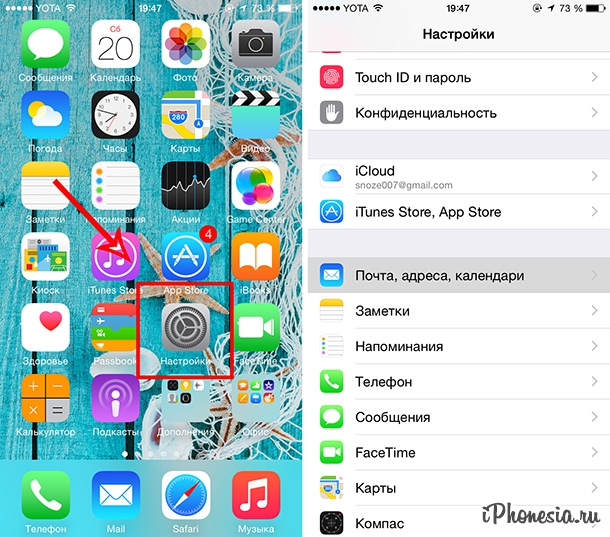
Теперь, прежде чем мы углубимся в особенности того, как скопировать контакты с iPhone на SIM-карту, давайте ответим на другой вопрос: зачем мне переносить мою адресную книгу? В быстро меняющемся мире все может измениться в одно мгновение. По мере развития технологий появляются новые продукты и меняются вкусы, поэтому люди всегда будут менять устройства. Всякий раз, когда это происходит, возникает необходимость переместить данные из одного в другое.
Вот некоторые из распространенных причин, по которым вы захотите перенести контакты с iPhone на SIM-карту:
- Покупка нового телефона
- Добавление дополнительных контактов с рабочего телефона на личный телефон
- Получение контактов, если ваш iPhone неисправен или вы выполняете сброс
Какой бы ни была причина копирования контактов iPhone на SIM-карту, вам нужно знать самые простые и эффективные способы сделать это. Разделы ниже расскажут вам, как справиться с любой неожиданностью.
Популярные способы переноса контактов с iPhone на iPhone
Итак, реальность такова, что современные iPhone не позволяют переносить контакты с вашего устройства на SIM-карту. Поскольку в последние годы Apple изменила ситуацию, современные iPhone теперь сохраняют контакты онлайн, а не локально (то есть в автономном режиме на SIM-карте).
Если у вас все еще есть старый iPhone без Nano-SIM, вы все равно можете хранить номера локально. Хотя эти параметры быстро исчезают, старый способ хранения и переключения выглядит следующим образом:
- Откройте меню настроек на вашем iPhone
- Прокрутите вниз и выберите опцию «Контакты».
- Нажмите «Импорт контактов с SIM-карты» и выберите «SIM».
Этот процесс должен сохранить ваши контакты на SIM-карте и, в свою очередь, позволить вам поместить ее в новое устройство, повторить процесс и загрузить свою адресную книгу.
Итак, теперь вы хотите знать, как перенести контакты с iPhone на SIM-карту, если это невозможно. Вместо этого вы будете следовать тому же процессу, что и выше, но выберете одну из трех альтернативных точек хранения:
Вместо этого вы будете следовать тому же процессу, что и выше, но выберете одну из трех альтернативных точек хранения:
- Откройте меню настроек на вашем iPhone
- Прокрутите вниз и выберите опцию «Контакты».
- Нажмите «Импорт контактов с SIM-карты» и выберите iCloud, Gmail или Yahoo
Как видите, все три вышеперечисленных варианта хранения находятся в режиме онлайн, а не в автономном режиме. Более того, у вас есть возможность выбрать метод, который вам подходит. Учитывая, что iCloud — продукт Apple, это имеет смысл. Однако, если вы предпочитаете создать файл .vcf и отправить его на учетную запись электронной почты, это дает вам возможность сохранить контакты на других смартфонах и на вашем рабочем столе.
Упростите жизнь с помощью приложения для переноса контактов
Если вы не особенно разбираетесь в технике, есть более простой способ разобраться со старыми и новыми, онлайн и оффлайн проблемами. Благодаря современным приложениям вы можете копировать контакты с iPhone на iPhone и одновременно управлять своими данными. Одним из приложений, которое предоставляет комплексное решение, является Easy Backup.
Благодаря современным приложениям вы можете копировать контакты с iPhone на iPhone и одновременно управлять своими данными. Одним из приложений, которое предоставляет комплексное решение, является Easy Backup.
Следуя приведенным ниже инструкциям, вы сможете перенести адресную книгу iPhone на любое устройство с доступом в Интернет:
Приложения для переноса контактов iPhone
- Загрузите Easy Backup из магазина iOS.
- Зарегистрируйтесь в Easy Backup, используя свой адрес электронной почты, данные учетной записи Facebook или Google.
- Разрешить Easy Backup доступ к вашим контактам при появлении запроса (вы также можете сделать это позже на странице настроек)
- Выберите «Создать резервную копию сейчас», чтобы сохранить контакты в приложении (т. е. локально на вашем устройстве, аналогично сохранению на SIM-карте)
- Установите приложение Easy Backup на новый iPhone, войдите в свою учетную запись и восстановите адресную книгу.

Очевидным преимуществом использования приложения для переноса контактов является его простота. Тем не менее, это также дает вам дополнительное спокойствие и максимальную гибкость. Другими словами, онлайн-сервис приложения предоставляет вторую точку хранения. Поэтому, даже если ваш iPhone сломается или серверы Apple выйдут из строя, с вами все будет в порядке.
Более того, поскольку Easy Backup доступно на iOS и Android, вы можете использовать его для переноса контактов с iPhone на iPhone, с iPhone на Android и т. д. Короче говоря, вот почему приложение для переноса контактов — лучший способ перенести контакты с iPhone.
[Полное руководство] Как перенести контакты на SIM-карту
Были ли у вас когда-нибудь ложные тревоги? Когда вы вынимаете SIM-карту из старого телефона и вставляете ее в новый, вы вдруг обнаруживаете, что в списке контактов стало намного меньше. На первый взгляд вы можете подумать, что это вызвано потерей SIM-карты, но при ближайшем рассмотрении вы обнаружите, что «недостающие» элементы заметно отображаются в телефонной книге вашего старого телефона. Что ж, на этом этапе вам нужно выполнить перенос телефона на SIM-карту.
Что ж, на этом этапе вам нужно выполнить перенос телефона на SIM-карту.
Итак, вы знаете как перенести контакты на SIM-карту с устройства Android или iPhone? Ознакомьтесь с этим руководством для начинающих. И вы обнаружите, что ваше внимание того стоит.
- Часть 1: Зачем нам нужно копировать контакты на SIM-карту?
- Часть 2. Как перенести контакты на SIM-карту с Android через приложение «Контакты»
- Часть 3: Как сохранить контакты на SIM-карту на Android через настройки
- Часть 4: Как скопировать контакты на SIM-карту с Android с помощью Easy Backup
- Часть 5: Как скопировать контакты на SIM-карту с iPhone с электронной почтой
- Часть 6. Альтернативный способ переноса контактов на компьютер
Часть 1: Зачем нам нужно копировать контакты на SIM-карту?
Скорее всего, вы перенесете контакты на SIM-карту со своего телефона в любой из следующих ситуаций:
- Уменьшите потерю контактов, вызванную повреждением телефона Android.
 (Как восстановить контакты с телефона Android с разбитым экраном?)
(Как восстановить контакты с телефона Android с разбитым экраном?) - Вам необходимо перенести контакты со старого телефона на новый.
- Вы собираетесь использовать лучший рабочий телефон.
- Некоторые контакты с рабочего телефона необходимо перенести на личный телефон.
Вам также могут понравиться:
- Резервное копирование и восстановление контактов: Как сделать резервную копию и восстановить контакты Android?
- [4 основных способа] Как перенести контакты с iPhone на компьютер/ПК?
Часть 2. Как перенести контакты на SIM-карту с Android через приложение «Контакты»
Предустановленное приложение для контактов позволяет удобно копировать телефонные номера с их данными с Android на SIM-карту. У вас есть возможность выполнить задание двумя разными способами. Вот как сохранить контакты на SIM-карту на Android с помощью этого приложения:
* Перенос групп контактов на SIM-карту через приложение «Контакты»:
- Перейдите в приложение «Контакты» Android > «Дополнительно» > «Управление контактами».

- Когда вы выбираете «Экспорт», вы можете решить, куда вы хотите поместить свои контакты.
- Выберите «SIM 1» и нажмите «Экспорт», чтобы сохранить элементы на SIM-карте.
* Перенос отдельного контакта на SIM-карту с помощью приложения «Контакты»:
- Запустите приложение «Контакты» и проверьте сведения об отдельном контакте. (Не удается найти точные контакты на вашем устройстве? Как восстановить удаленные контакты с SIM-карты?)
- Нажмите на трехточечный значок со значком «Дополнительно» рядом.
- Выберите «Копировать» или «Поделиться» и установите «SIM» в качестве места назначения.
Часть 3: Как сохранить контакты на SIM-карту на Android с помощью настроек
Помимо использования встроенного приложения для контактов мобильного телефона, в настройках также есть функция «Импорт/экспорт», которая поможет вам завершить передачу контактов . Этот метод особенно полезен, когда предыдущий не работает.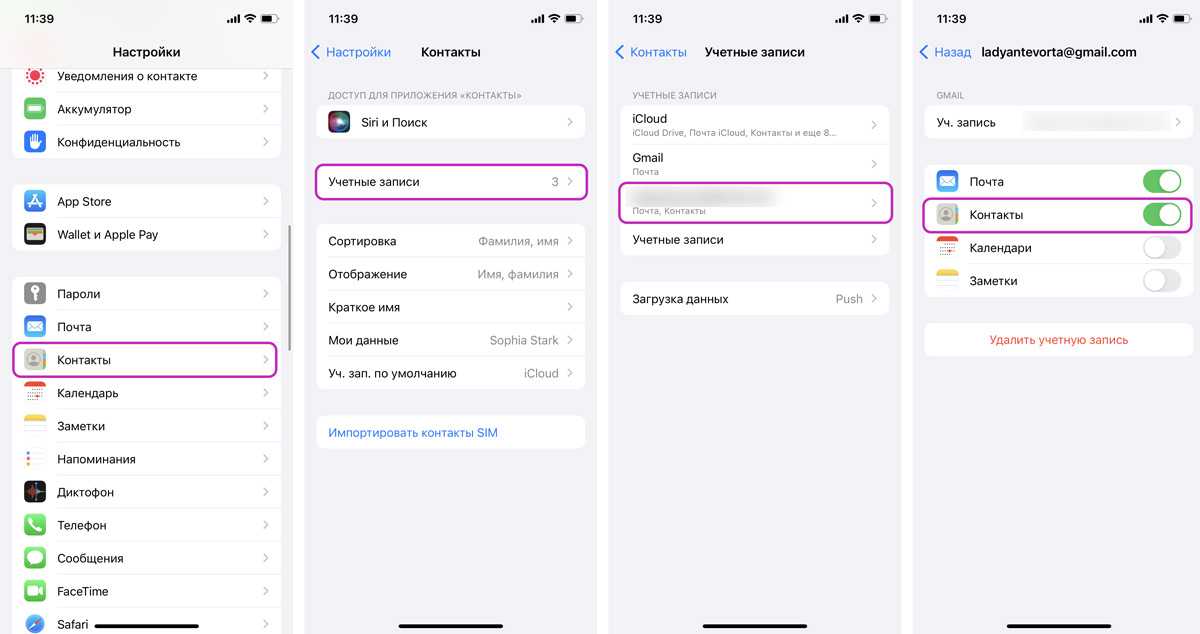 Проверьте шаги, чтобы узнать, как перенести контакты на SIM-карту на Android через настройки:
Проверьте шаги, чтобы узнать, как перенести контакты на SIM-карту на Android через настройки:
- Откройте «Настройки» вашего Android-устройства > «Телефон» > «Контакты».
- Нажмите «Импорт/экспорт».
- Нажмите «Экспортировать на SIM-карту».
- Выберите файлы, которые вы хотите перенести. (Здесь вы можете нажать «Выбрать все», чтобы перенести все ваши контакты одновременно.)
Подробнее:
- Как исправить исчезновение контактов с Android? [Полное руководство]
- Где хранятся контакты на телефонах Android и как их экспортировать?
Часть 4: Как скопировать контакты на SIM-карту с Android с помощью Easy Backup
Те, у кого есть простые потребности в резервном копировании, могут воспользоваться Easy Backup, чтобы сохранить копию контактов, с помощью которой вы можете экспортировать контакты в файлы VCF с Android и по электронной почте их себе. И после этого вы увидите копии как в облаке, так и локально.
И после этого вы увидите копии как в облаке, так и локально.
Как перенести контакты на симку через Easy Backup?
- Получите Easy Backup на свой телефон Android.
- Установите и откройте приложение.
- Создайте учетную запись, используя данные FB, Google или адрес электронной почты.
- Разрешить Easy Backup доступ к вашим контактам.
- Нажмите «Создать резервную копию сейчас».
- Перейдите в раздел «Мои резервные копии», прежде чем выбрать «Облачные резервные копии».
- Выберите файл резервной копии для восстановления и нажмите «Нажмите для загрузки».
- После этого выберите «Предварительный просмотр», перейдите к контактам, которые хотите перенести, и нажмите «Восстановить контакты». Приложение также дает вам возможность экспортировать контент на SIM-карту.
Часть 5: Как скопировать контакты на SIM-карту с iPhone с помощью электронной почты
Электронная почта дает вам возможность перенести контакты с iPhone на SIM-карту. Но обратите внимание, что телефон Android необходим, прежде чем хорошо выполнять работу. Вы должны выбрать отдельный контакт за раз и отправить контент по электронной почте на Android. Наконец, вам будет разрешено импортировать данные на SIM-карту.
Но обратите внимание, что телефон Android необходим, прежде чем хорошо выполнять работу. Вы должны выбрать отдельный контакт за раз и отправить контент по электронной почте на Android. Наконец, вам будет разрешено импортировать данные на SIM-карту.
Как экспортировать контакты с Android на SIM по электронной почте?
- На iPhone запустите приложение «Контакты» и найдите контакты, которые нужно сохранить на SIM-карте.
- Выберите контакт, а затем нажмите «Поделиться контактом».
- Нажмите значок «Почта», чтобы загрузить на свой компьютер vCard, которыми вы только что поделились по электронной почте.
- Подключите телефон Android к компьютеру через USB.
- Перейдите в «Контакты» на Android и нажмите «Импортировать с USB-накопителя».
- Подтвердите, были ли элементы сохранены на устройстве Android.
- Перейдите в «Контакты» > «Импорт/Экспорт» > «Экспорт на SIM-карту».

Часть 6: Альтернативный способ переноса контактов на компьютер
После завершения переноса с телефона на SIM-карту многие люди могут подумать, что если карта потеряна или повреждена, контакты, импортированные на нее, будут недоступны. Действительно, очень важно хранить предметы в отдельном хранилище, таком как компьютер. Таким образом, попробуйте MobiKin Assistant для Android (Windows и Mac), чтобы выполнить передачу или получить дополнительный контроль над вашим мобильным контентом.
Что умеет MobiKin Assistant для Android?
- Перенесите контакты с Android на компьютер, сохранив их в формате VCF, HTML, CSV, XML, Outlook или BAK.
- Управляйте/редактируйте контакты Android и другие элементы напрямую на компьютере.
- Копировать содержимое между телефонами Android и компьютерами.
- Работа с такими файлами, как контакты, журналы вызовов, сообщения, изображения, видео, музыка, документы, приложения и т.
 д.
д. - Простое резервное копирование и восстановление устройств Android одним щелчком мыши.
- Совместим практически со всеми устройствами iOS, включая Samsung, Xiaomi, LG, Sony, OPPO, Huawei, Motorola, Google и т. д.
- Он не выпустит вашу частную жизнь.
Шаги для переноса контактов Android на компьютер с Ассистентом для Android:
- Установите скачанную программу на компьютер и откройте ее.
- Подключите устройство Android к компьютеру до того, как инструмент распознает его автоматически.
- Перейдите в «Контакты» > «Все контакты» в меню слева.
- Просмотрите и выберите все контакты, которые вы хотите перенести.
- Нажмите «Экспорт», выберите формат резервной копии и сохраните выбранные элементы на этом компьютере.
Заключительные замечания
Прочитав этот отрывок, вы лучше понимаете, как перенести контакты на SIM-карту? Конечно, вы можете создавать резервные копии своих элементов на компьютере, который находится в вашем распоряжении, как упоминалось в последней части.
 Как только это будет сделано, песни будут сохранены на вашем устройстве.
Как только это будет сделано, песни будут сохранены на вашем устройстве.


 (Как восстановить контакты с телефона Android с разбитым экраном?)
(Как восстановить контакты с телефона Android с разбитым экраном?)
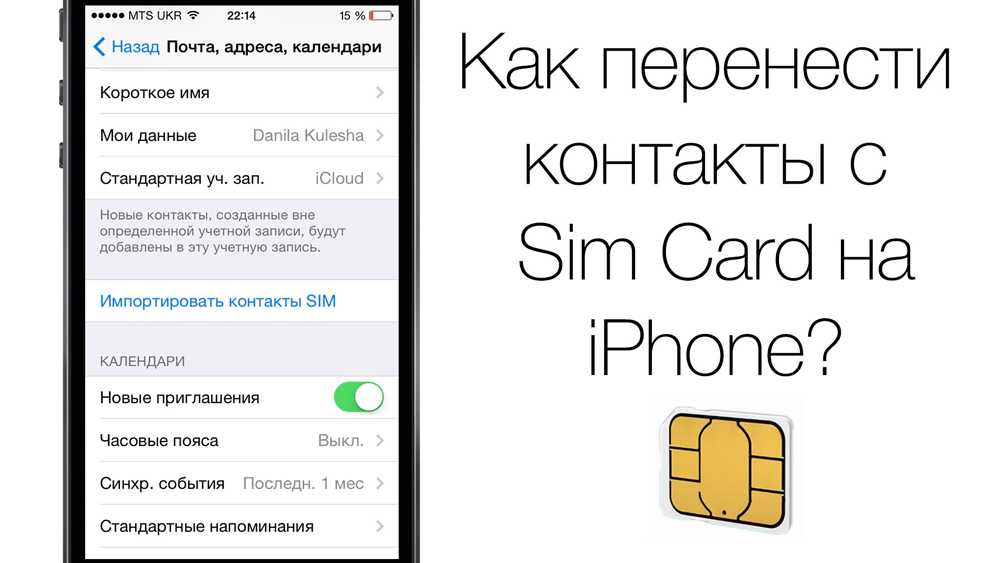
 д.
д.